Hur sparar jag kontaktfilen som förnamn eller företag i Outlook?
Som du ser, när du skapar en kontakt i Outlook, fylls fältet Arkiv som automatiskt av för- / efternamn eller företag. I vissa fall kan det krävas att filen ändras som namn och namnge kontakten annorlunda. Här kommer jag att beskriva flera metoder för att spara kontaktfiler som förnamn eller företag i Outlook.
Ändra en kontaktfil som förnamn eller företag
Ändra standardfil som ordning på kontakt som förnamn eller företag i Outlook 2010 och 2013
Ändra standardfil som ordning på kontakt som förnamn eller företag i Outlook 2007
- Automatisera e-post med Auto CC / BCC, Automatisk vidarebefordran genom regler; skicka Auto-svar (Out of Office) utan att kräva en utbytesserver...
- Få påminnelser som BCC-varning när du svarar alla medan du är i BCC-listan, och Påminn när du saknar bilagor för bortglömda bilagor...
- Förbättra e-posteffektiviteten med Svara (alla) med bilagor, Lägg automatiskt till hälsning eller datum och tid i signatur eller ämne, Svara på flera e-postmeddelanden...
- Effektivisera e-post med Återkalla e-postmeddelanden, Tillbehörsverktyg (Komprimera alla, Autospara alla...), Ta bort dubbletteroch Snabbrapport...
 Ändra en kontaktfil som förnamn eller företag
Ändra en kontaktfil som förnamn eller företag
Om du vill ändra en kontakts fil som namn kan du enkelt göra det med följande steg.
Steg 1: Skift till vyn Personer (eller Kontakter) och dubbelklicka för att öppna kontakten vars fil som namn du kommer att ändra.
Anmärkningar: I Outlook 2013, se till att kontaktmappen inte finns i vyn Personer. Om du är i People-vyn, ändra det genom att klicka på Ändra vy > välj valfritt visningsalternativ utom Personer på utsikt fliken.
Steg 2: I det öppna kontaktfönstret klickar du på pil i Arkivera som och välj en av filerna som namn i listrutan. Se skärmdump nedan:
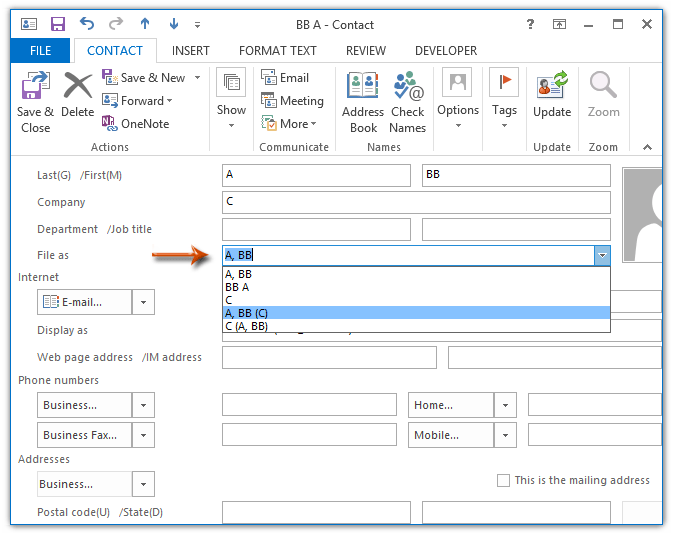
Obs! Fälten Sista, Första och Företaget ska fyllas i för att de ska visas i rullgardinslistan Arkiv.
Steg 3: Klicka på Spara och stäng knapp.
 Ändra standardfil som ordning på kontakt som förnamn eller företag i Outlook 2010 och 2013
Ändra standardfil som ordning på kontakt som förnamn eller företag i Outlook 2010 och 2013
Denna metod hjälper dig att ändra standardfilen som kontaktordning som förnamn eller företagsnamn i Microsoft Outlook 2010 och 2013.
Steg 1: Klicka på Fil > Tillbehör.
Steg 2: I dialogrutan Outlook-alternativ klickar du på Personer (eller Kontakt) i det vänstra fältet och klicka sedan på Standardordning "File As" och välj rätt ordning i listrutan.
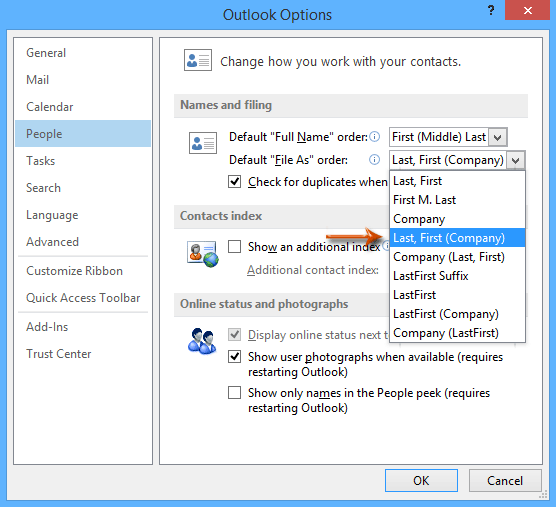
Steg 3: Klicka på OK för att stänga dialogrutan Outlook-alternativ.
Efter att ha ändrat standardkontakterna "Arkiv som" för kontakter i dialogrutan Outlook-alternativ kommer den nya kontakten att sparas som den standardbeställning du angav automatiskt så länge du anger den nya kontaktens förnamn, efternamn och företag.
 Ändra standardfil som ordning på kontakt som förnamn eller företag i Outlook 2007
Ändra standardfil som ordning på kontakt som förnamn eller företag i Outlook 2007
Om du använder Outlook 2007 kan du enkelt ändra standardfilen i kontaktordning enligt följande.
Steg 1: Klicka på verktyg > Tillbehör.
Steg 2: I dialogrutan Alternativ klickar du på Kontakta Alternativ knappen på preferenser fliken.
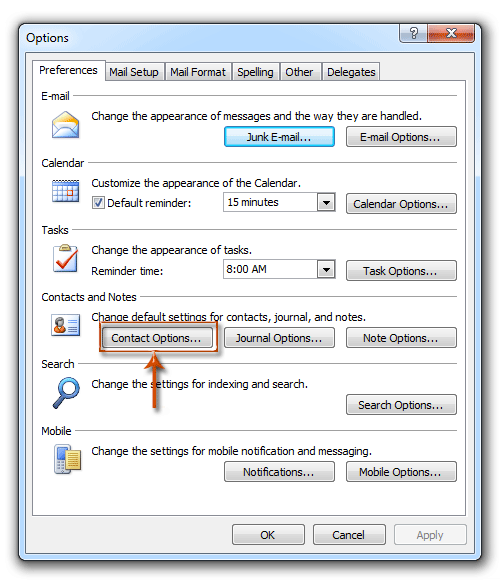
Steg 3: Klicka nu på dialogrutan Kontaktalternativ Standardordning "File As" välj rätt ordning i listrutan och klicka på OK knapp.
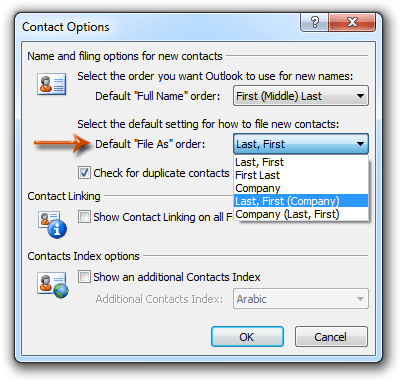
Steg 4: Klicka på OK för att stänga dialogrutan Alternativ.
Från och med nu, när du skapar en ny kontakt med kontaktens förnamn, efternamn och företag fyllda, kommer den automatiskt att arkivera denna kontakt som standardorder.
Bästa kontorsproduktivitetsverktyg
Kutools för Outlook - Över 100 kraftfulla funktioner för att överladda din Outlook
🤖 AI Mail Assistant: Instant proffs-e-postmeddelanden med AI-magi – ett klick för geniala svar, perfekt ton, flerspråkig behärskning. Förvandla e-post utan ansträngning! ...
📧 Email Automation: Frånvaro (tillgänglig för POP och IMAP) / Schemalägg Skicka e-post / Auto CC/BCC enligt regler när du skickar e-post / Automatisk vidarebefordran (avancerade regler) / Lägg automatiskt till hälsning / Dela automatiskt e-postmeddelanden med flera mottagare i individuella meddelanden ...
📨 Email Management: Hämta enkelt e-postmeddelanden / Blockera bluff-e-postmeddelanden av ämnen och andra / Ta bort duplicerade e-postmeddelanden / Avancerad Sökning / Konsolidera mappar ...
📁 Bilagor Pro: Batch Spara / Batch lossa / Batchkomprimera / Automatisk sparning / Auto Lossa / Automatisk komprimering ...
🌟 Gränssnittsmagi: 😊 Fler vackra och coola emojis / Öka din Outlook-produktivitet med flikar / Minimera Outlook istället för att stänga ...
👍 Underverk med ett klick: Svara alla med inkommande bilagor / E-postmeddelanden mot nätfiske / 🕘Visa avsändarens tidszon ...
👩🏼🤝👩🏻 Kontakter och kalender: Lägg till kontakter i grupp från valda e-postmeddelanden / Dela upp en kontaktgrupp till individuella grupper / Ta bort påminnelser om födelsedag ...
Över 100 funktioner Vänta på din utforskning! Klicka här för att upptäcka mer.

